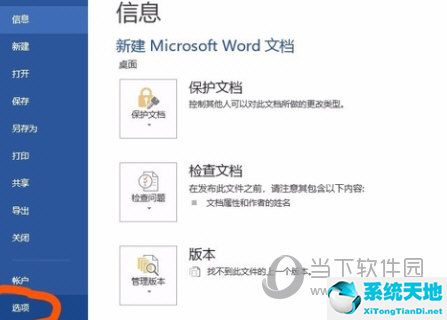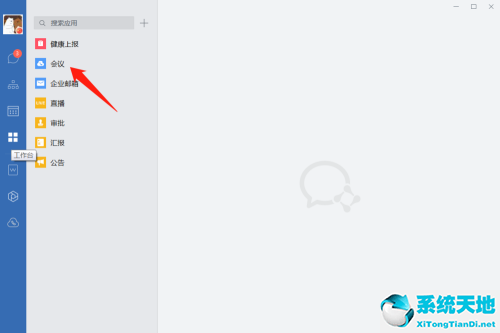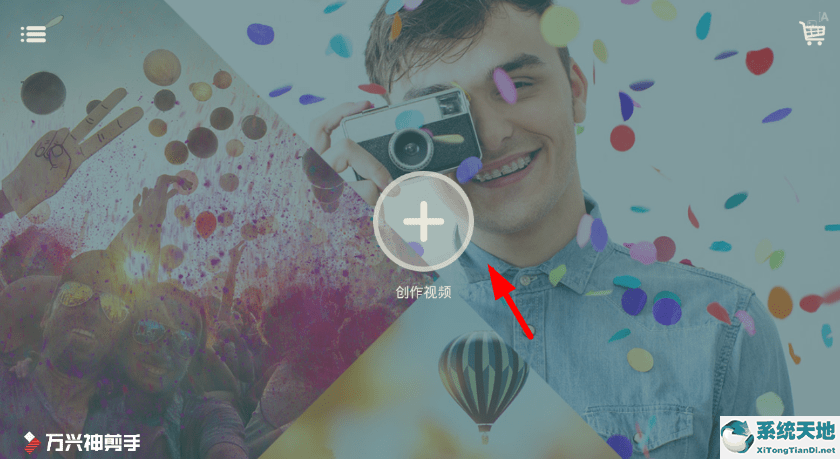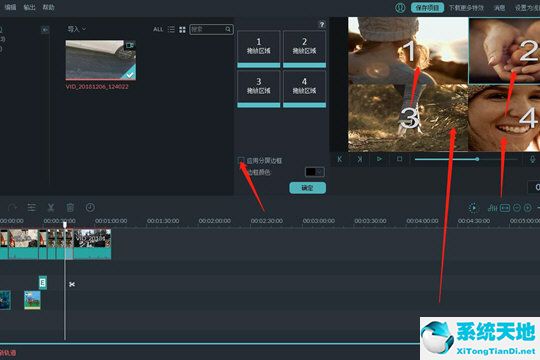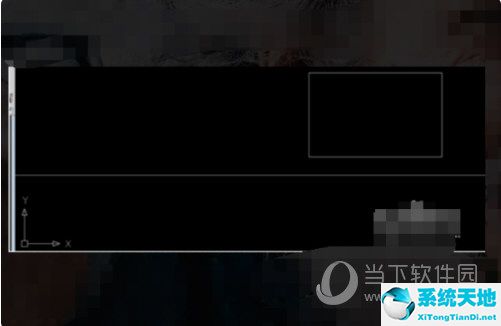笔记本摄像头怎么打开,大家好,我是教程频道的专栏作家。今天我来给大家详细介绍一下如何打开笔记本电脑上的摄像头。
笔记本摄像头怎么打开
现在的笔记本电脑几乎都配备了摄像头,方便我们进行视频通话、拍照录像等操作。但是有时候我们会碰到一些问题,例如摄像头无法打开、无法正常使用等等,接下来我将就这些问题为大家提供解决方案。
1. 检查驱动程序是否正常
摄像头无法打开的一个常见原因就是驱动程序出现问题。我们可以打开设备管理器来检查一下笔记本摄像头的驱动程序是否正常,具体操作如下:
笔记本摄像头怎么打开(如何打开笔记本电脑上的摄像头)
1、点击电脑桌面上的“此电脑”图标,选择“属性”;
2、在左侧的面板中,点击“设备管理器”;
3、在设备管理器中找到“摄像头”选项,并点击展开;
4、查看摄像头驱动程序的状态,如果显示为正常,那么驱动程序一般是没有问题的;如果有感叹号或者问号的标志,那就说明驱动程序出现了错误。
如果你的摄像头驱动程序出现了问题,我们可以尝试以下解决办法:
5、右键点击摄像头驱动程序,选择“升级驱动程序”;
6、如果升级驱动程序失败,可以选择“卸载设备”;
7、卸载设备后,重启电脑,系统会自动重新安装驱动程序。
2. 检查摄像头是否被禁用
有时候我们在使用笔记本电脑时,会不小心将摄像头禁用了,导致摄像头无法正常打开。我们可以通过以下步骤来检查摄像头是否被禁用:
1、点击电脑桌面右下角的“通知中心”图标;
2、找到“所有设置”选项,点击进入;
3、在“设置”界面中,选择“隐私”;
4、在“隐私”页面中,选择“摄像头”;
5、确保“允许应用访问您的摄像头”开关是打开的状态。
如果你的摄像头被禁用了,只需将开关打开即可。
3. 检查应用程序的摄像头权限
有时候我们打开某个应用程序时,会弹出一个权限提示框,询问是否允许该应用程序访问摄像头。如果我们误操作或者拒绝了访问权限,那么摄像头就无法正常打开。
要解决这个问题,我们可以进行以下操作:
6、点击电脑桌面右下角的“通知中心”图标;
7、找到并点击“设置”图标;
8、在“设置”页面中,选择“隐私”;
9、在“隐私”页面中,选择“摄像头”;
10、找到需要使用摄像头的应用程序,确保该应用程序的开关是打开的状态。
4. 检查摄像头硬件连接
如果你的摄像头仍然无法打开,那么有可能是摄像头的硬件连接出现了问题。我们可以通过以下步骤来检查摄像头的硬件连接是否正常:
11、将笔记本电脑关机。
12、找到摄像头所在的位置,一般来说,摄像头位于笔记本电脑的顶部边缘或者屏幕上方。
13、使用酒精棉球或者干净的纸巾轻轻擦拭摄像头镜头。
14、检查摄像头的连接线是否松动或者断开,如果是,请重新插好连接线。
15、重新启动电脑,看看摄像头是否能够正常打开。
笔记本摄像头怎么打开,通过以上几个步骤,相信大家已经学会了如何打开笔记本电脑上的摄像头。希望这篇文章对大家有所帮助。